画面ミラーリングをフルスクリーンにするにはどうすればよいか?
モバイルデバイスからコンピューターやテレビにフルスクリーンで画面ミラーリングを実行するための最良かつ最も効率的な方法を学びましょう。
画面ミラーリングは、Androidコンテンツをコンピューターやテレビで見るための最良の方法の1つに急速に成長しました。最近では、接続のストレスを軽減する手段として画面ミラーリングを使用することは非常に簡単になり、全体的な操作をすべて効率的にすることができます。
画面ミラーリングを使用すると、時間を節約しながらコラボレーションを促進することもできます。画面ミラーリングを使用してテレビ/PCでフルスクリーン視聴を行うことは難しいと思われるかもしれませんが、実現する方法はあります。この方法はきっと驚くべき価値と視聴体験を提供するために役立つはずです。

1どのデバイスでも画面ミラーリングをフルスクリーンにする最適な方法
適切なツールがなければ、画面ミラーリングをフルスクリーンにする最善の方法を見つけることは非常に困難です。iPhoneまたはAndroidからPCへの画面ミラーリングを使用する際の主な焦点は、モバイルコンテンツを鮮明に表示することです。
AirDroid Cast
AirDroid Castは、さまざまなデバイス間で画面をキャストすることができます。携帯電話からテレビ、PC、タブレット、コンピューターからテレビ、タブレットからテレビまたはコンピューターなど、さまざまなデバイス間でのキャストに対応しています。この汎用性により、ミラーリング手順は非常に簡単になり、起こりうる可能性のある問題を排除することができます。
AirDroid Castで画面ミラーリングを行う方法:
- ステップ 1.AirDroid Castをデバイスにダウンロードしてインストールする
- まず、AirDroid Castをデバイスにインストールします。コンピューターとモバイルデバイスにもアプリをインストールしてください。
- ステップ 2.接続方法を選択する
- 次に、Androidデバイスからキャストリクエストを送信します。接続には、AirPlay、USB、またはWLANを使用できます。
- ステップ 3.キャスト権限を承認する
- コンピューターでキャストリクエストを受け取ります。機能が問題なく動作するためには、いくつかの権限を承認する必要があります。Androidデバイスでキャスト権限を有効にします。これで、デバイス上のすべてのコンテンツにアクセスできるようになります。
- ステップ 4.フルスクリーンで画面ミラーリングを行う
- このツールでは、フルスクリーンで画面ミラーリングを行うこともできます。右上の中央ボタンを押すだけで手順は完了で、すべてがフルスクリーンで表示されるようになります。全画面モードを終了するには、同じボタンをもう一度押すだけです。
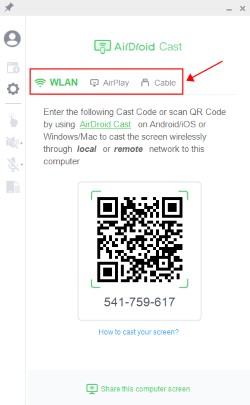
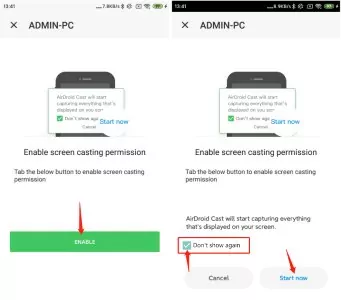
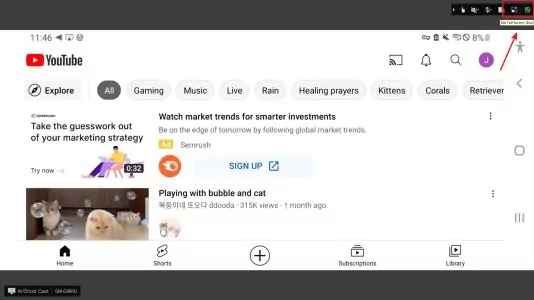
画面ミラーリングをフルスクリーンで表示する手順は非常にシンプルで、たったひとつボタンを押すだけで完了します。このように、画面ミラーリングを介して、テレビやその他のデバイスでフルスクリーン表示を行う方法を覚えることにそれほど時間はかかりません。
2試してみる価値のあるその他おすすめの画面ミラーリングアプリ
TeamViewer
TeamViewerは、デバイス間でコンテンツを共有するために役立ちます。帯域幅を節約するためにデータを圧縮する機能も備えています。PCでリモートコントロールを実行できることで広く知られていますが、優れた画面ミラーリング機能も提供しています。
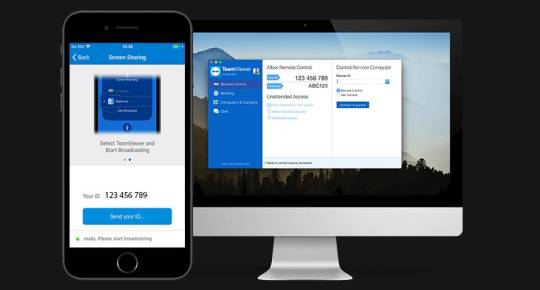
TeamViewerは、手順がすべて効率的で、ユーザーがニーズに合わせて簡単に調整を行うことができるミラーリングツールです。
Mirroring360
Mirroring360を使用すると、モバイルデバイスの画面をデスクトップや他のデバイスに簡単にミラーリングすることができます。さまざまなワイヤレスデバイスで動作し、制限なしに好きなものを視聴することができます。

さらに、主に学生向けにリリースされているため、学生にとっては非常に便利で効率的です。また、他のツールにはないChromebookのサポートもあります。
VNC Viewer
画面ミラーリングにおすすめのもう1つのツールは、VNC Viewerです。これは、AndroidまたはiOSから外部画面へミラーリングを行う際に適しています。VNC Viewerは複数のOSと互換性があり、常に新しい機能や拡張機能が追加されています。これはとても素晴らしいことです。.
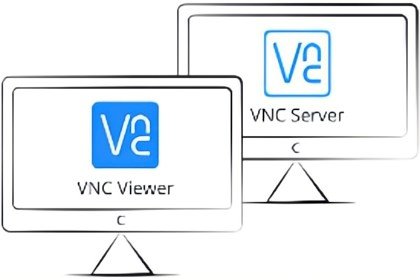
ズーム、スクロール、カスタマイズなど、他にも多くの機能が含まれています。必要な機能をすべて追加することは常に役立ちますが、VNC Viewerを使用するとそれが実現します。カスタマイズも非常に優れており、継続的な改善をためらうことはありません。
3画面ミラーリングをテレビでフルスクリーンにする方法
携帯電話でビデオを見たりゲームをプレイしたりすることも便利ですが、その画面をテレビにミラーリングすることで、視聴体験をよりアップグレードすることができます。ただし、携帯電話に表示されるコンテンツがフルスクリーンでない場合、画面ミラーリングはあまり効果的とは言えません。
この状況では、テレビに表示されるコンテンツの品質が低下し、動画視聴やゲームプレイの体験品質も低下してしまうことがあります。ここでは、この問題を簡単に解決できるいくつかの方法についてご説明します。
AirDroid Castを使用して、テレビでの画面ミラーリングをフルスクリーンにする
Airdroid Castは、モバイルデバイスの画面をテレビに表示できるミラーリングソフトウェアです。テレビへの画面ミラーリングは、AirDroid CastのWebバージョンを使用することができます。このアプリが機能するには、これら2つのデバイス間にWi-Fiとインターネット接続が必要です。

このアプリを使用して画面をフルスクリーンにするには、以下の手順に従ってください。
ステップ 1: お使いの携帯電話にAirDroid Castアプリをインストール
AirDroid Castの公式Webサイトからこのアプリをインストールします。このアプリは、前述の通りモバイルデバイスとテレビ間の接続を確立させるために役立ちます。
ステップ 2: テレビをインターネットに接続
テレビをインターネットに接続します。これは、Wi-Fiルーターまたはホットスポットを使用して行うことができます。テレビでブラウザを有効にし、検索バーに「ebcast.airdroid.com」と入力します。
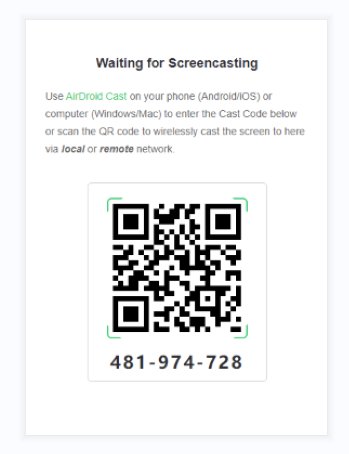
ステップ 3: コードをスキャンまたは入力
画面ミラーリング用のQRコードまたはキャストコードが提供されるWebサイトにリダイレクトされます。お使いの携帯電話でAirDroid Castアプリを開き、コードをスキャンまたは入力します。
ステップ 4: アクセスを許可
別のデバイスを接続しようとすると、アクセス許可を求められます。次回使用時に簡単に接続できるよう、特定のデバイスを認識する機能も提供されます。
ステップ 5: 画面ミラーリングを完了させる
以上の手順を実行すれば、モバイルデバイスを簡単にテレビにミラーリングすることができます。あとは、AirDroid Castの操作ページで[フルスクリーン]ボタンをタップするだけです。携帯電話の画面がテレビにフルスクリーンで表示されるようになります。
AirDroid Castの主な機能
- サインイン不要
- Tizenブラウザのないテレビに最適
- ほとんどの最新ブラウザでアクセス可能
- AndroidとiOSの両方に最適
- 外部デバイス不要
- すばやく簡単にセットアップ
Roku TVで画面ミラーリングをフルスクリーンにする方法
Roku TVを使用するとモバイルデバイスをテレビにミラーリングすることができますが、フルスクリーンで表示されない場合は、デバイスの表示設定を調整する必要があります。以下、Roku TVで画面ミラーリングをフルスクリーンにする手順をご参照ください。
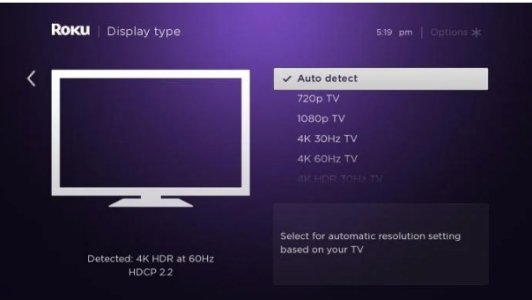
- Roku TVのリモコンでホームボタンを押します。
- 設定に移動し、[表示タイプ]を押します。
- このセクションで自動検出オプションを選択し、Roku TVがデバイスの画面に応じて解像度またはアスペクト比を調整できるようにします。
Samsung TVで画面ミラーリングを全画面にする方法
Samsung TVでミラーリングされるデバイスのアスペクト比は、携帯電話のアスペクト比によって異なります。そのため、携帯電話の自動回転機能を有効にすると、縦向きから横向きに切り替えることができます。これにより、映画やゲームをフルスクリーンで楽しむことができるようになります。以下は、モバイルデバイスをSamsung TVにミラーリングする手順です。
Androidデバイスの場合:
携帯電話の設定に移動し、[接続されたデバイス]をタップして、画面ミラーリング機能にアクセスします。この機能は、スマートミラーリング、クイック接続、またはスマートビューとも呼ばれます。ワイヤレスディスプレイをクリックし、使用可能なデバイスの一覧でSamsung TVに接続します。
iOSデバイスの場合:
コントロールセンターにアクセスし、明るさ設定の下にある[画面ミラーリング]をクリックします。使用可能なデバイスのリストからSamsung TVを選択し、接続してキャストします。
Apple TVで画面ミラーリングをフルスクリーンにする方法
Apple TVで画面ミラーリング中にフルスクリーンを実現するには、2つの方法があります。1つ目の方法はApple TV 4KおよびApple TV HDに、2つ目の方法はApple TV 2世代または3世代に適用できます。
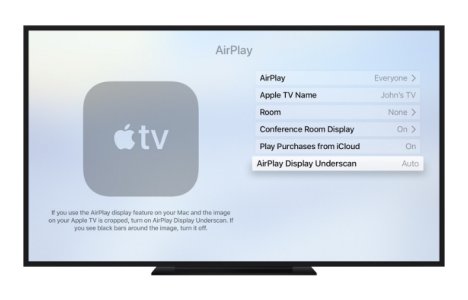
Apple TV 4KおよびApple TV HDの場合
Apple TV第2世代または第3世代の場合
4さいごにt
コンピューターまたはテレビで画面ミラーリングをフルスクリーンにする方法を知ることは非常に重要ですが、方法を理解する際には常に課題があると言えます。今回ご紹介したAirDroid Castなどのツールは、その機能の価値、効率性、品質で人気を集めています。そのため、1度お試しいただくことをおすすめします。きっとその機能性と使いやすさに驚いていただけるはずです。心配や課題なしで、思いっきり画面ミラーリングを楽しみましょう。
全画面での画面ミラーリングに関するよくある質問







返信を残してください。